Cách viết chữ dọc, chữ chéo trong Excel 2007 2010 2013 2003, căn chỉnh chữ dọc theo ô trong excel
Đôi khi làm việc với một số văn bản excel bạn phải chỉnh chữ chéo, hoặc dọc một vài ô nào đó thì có thể xem hướng dẫn sau đây
Trước tiên muốn chỉnh dọc chéo ô nào các bạn cần bôi đen những ô đó và click chuột phải vào phần vừa bôi đen chọn Format Cell...
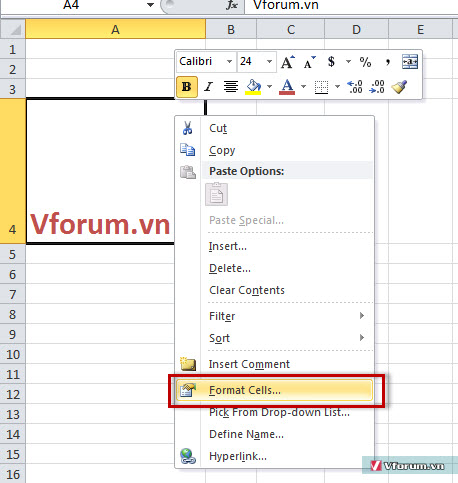
Trong phần thiết lập các bạn chuyển sang tab Alignment, và chỉnh tại phần orientation. Ở phần này các bạn có thể chỉnh độ nghiêng của chữ tùy theo ý thích từ -90 tới 90 độ.
Để chỉnh chữ dọc thì các bạn nhập vào 90, hoặc -90.
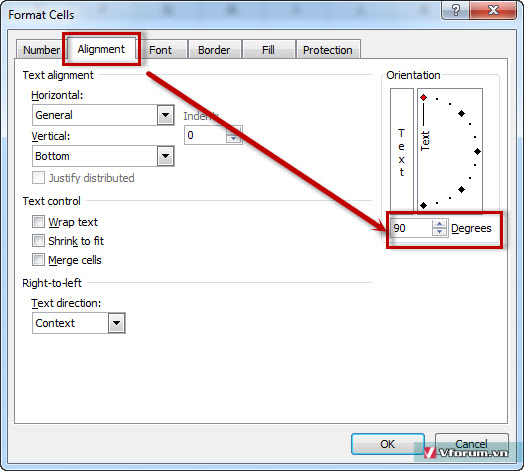
Và kết quả chữ sẽ được quay dọc xuống
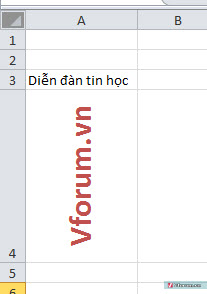
Tương tự để chỉnh chữ chéo, hoặc xoay bao nhiêu độ bạn cũng có thể thiết lập, ví dụ mình chọn 45
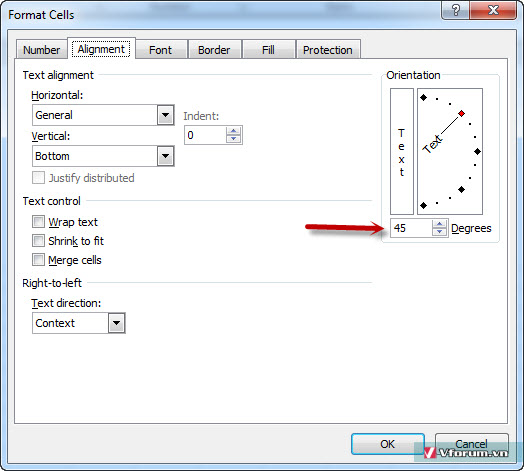
Thì chữ sẽ được hiển thị chéo theo ô
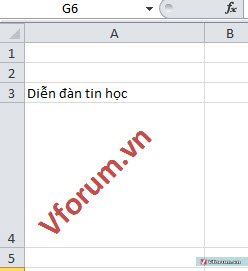
Hy vọng kiến thức cơ bản này sẽ giúp những bạn mới làm quen Excel hoặc lâu ngày quên
Vforum
Đôi khi làm việc với một số văn bản excel bạn phải chỉnh chữ chéo, hoặc dọc một vài ô nào đó thì có thể xem hướng dẫn sau đây
Trước tiên muốn chỉnh dọc chéo ô nào các bạn cần bôi đen những ô đó và click chuột phải vào phần vừa bôi đen chọn Format Cell...
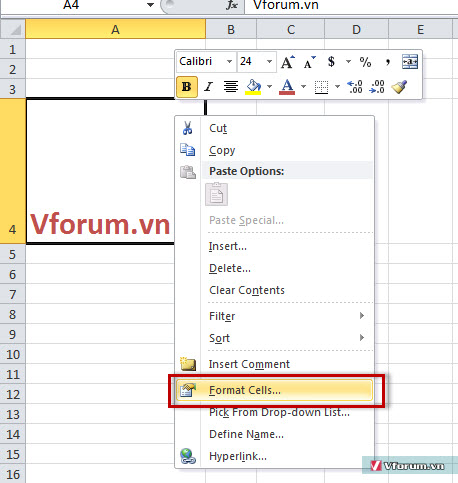
Trong phần thiết lập các bạn chuyển sang tab Alignment, và chỉnh tại phần orientation. Ở phần này các bạn có thể chỉnh độ nghiêng của chữ tùy theo ý thích từ -90 tới 90 độ.
Để chỉnh chữ dọc thì các bạn nhập vào 90, hoặc -90.
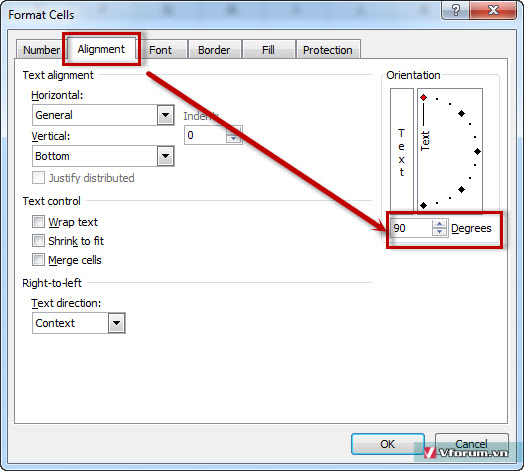
Và kết quả chữ sẽ được quay dọc xuống
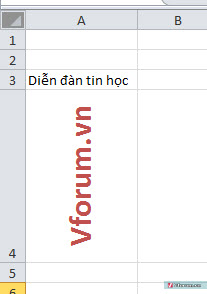
Tương tự để chỉnh chữ chéo, hoặc xoay bao nhiêu độ bạn cũng có thể thiết lập, ví dụ mình chọn 45
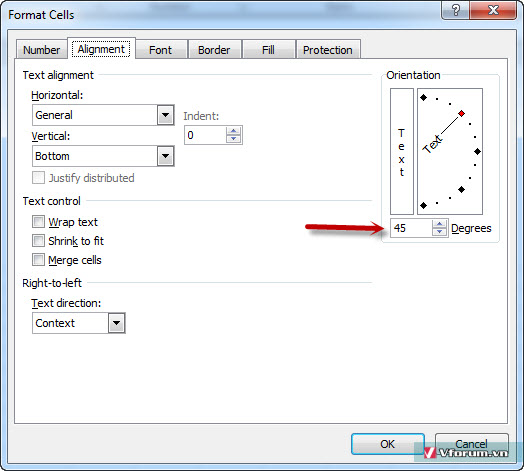
Thì chữ sẽ được hiển thị chéo theo ô
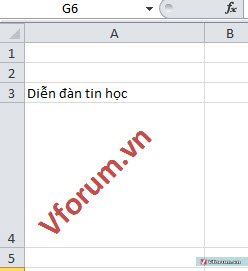
Hy vọng kiến thức cơ bản này sẽ giúp những bạn mới làm quen Excel hoặc lâu ngày quên
Vforum